360安全浏览器屏蔽所有自带广告的详细设置方法
1、首先打开360安全浏览器,在浏览器右上角点击由三条横线组成的“打开菜单”图标,在下方弹出的菜单窗口中点击“设置”;
2、在设置页面左侧点击切换到“实验室”页面,在其中将不需要的推荐全部取消勾选;
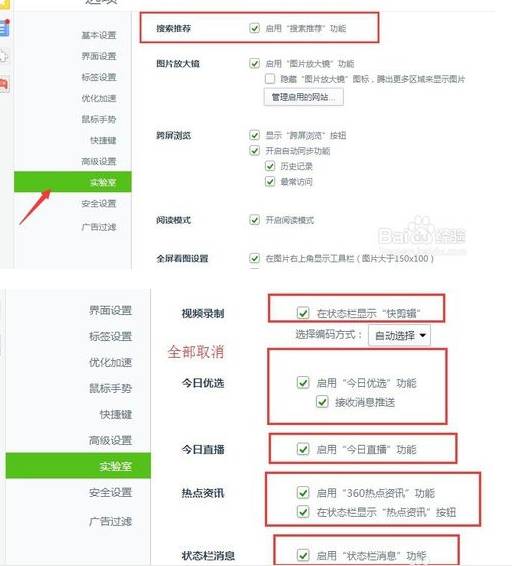
3、接着切换到 “高级设置”页面,在“网页设置”一栏中将“不允许任何网站显示弹出式窗口”勾选起来;
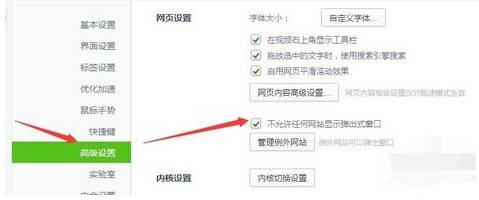
4、之后切换到“界面设置”页面,在其中将不需要的界面显示都取消掉;
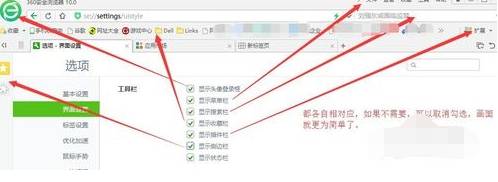
5、这时我们就可以屏蔽掉360安全浏览器中大部分的自带广告了,如果你想要拦截网页中的广告,还可以安装“广告拦截”扩展;
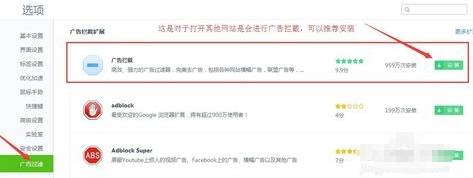
以上就是360安全浏览器屏蔽所有自带广告的详细设置方法,如果你对360安全浏览器中的广告太过厌烦,可以按照上面的方法来进行屏蔽哦。